1、新建一张空白PPT ,设置好自己的背景图(我这直接设红色)
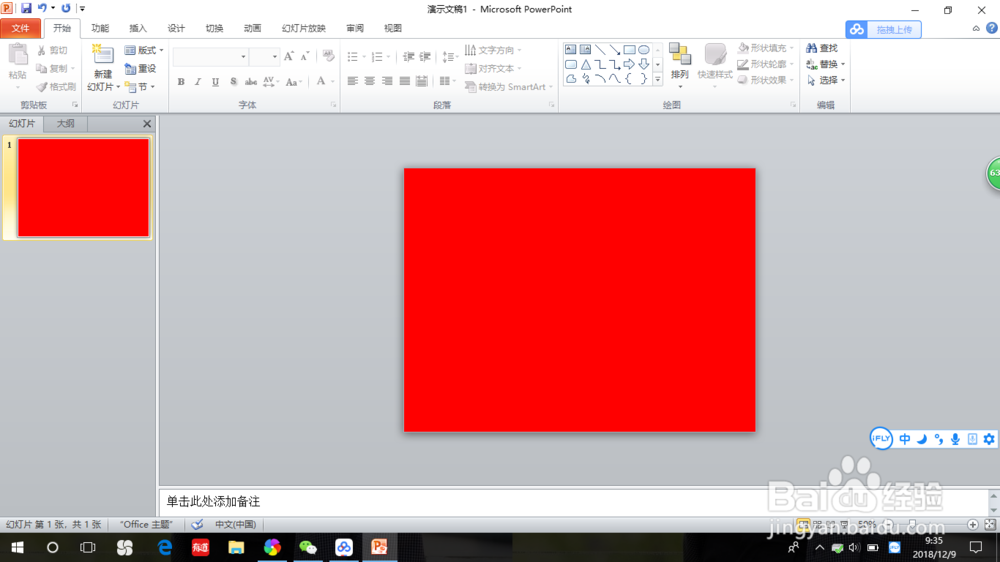
2、点击【插入】-【形状】-【椭圆】-按住shift画出一个小圆点(圆点也可以用雪花图案素材代替

3、选中刚刚的小圆点,点击【动画】-【动作路径】-【直线】-拉长直线调整路径距离,打开【动画窗格】-选中直接路径动画,点击【从上一动画开始】

4、再次选中小圆点,多次按ctrl+D,复制多个小圆点,调整好位置

5、再次选中所有的小圆点。将持续时间设为4秒。

6、在动画窗格内,将每个动画的延迟时间乱序设为0-1秒之内。

7、完成!播看下效果吧

